Jak otevřít zvýšený příkazový řádek ve Windows
Nějaký příkazy dostupné v systému Windows vyžadují, abyste je spouštěli z vyšší úrovně Příkazový řádek. V podstatě to znamená spuštění programu příkazového řádku (cmd.exe) s oprávněními na úrovni správce.
Kdy potřebujete zvýšený příkazový řádek?
Budete vědět, zda potřebujete spustit konkrétní příkaz ze zvýšeného příkazového řádku, protože vám to jasně řekne v chybové zprávě po spuštění příkazu.
Například, když se pokusíte spustit příkaz sfc od a normální Okno příkazového řádku, dostanete "Abyste mohli používat nástroj sfc, musíte být správcem spouštějící relaci konzoly" zpráva.
Vyzkoušejte příkaz chkdsk a dostanete "Přístup odepřen, protože nemáte dostatečná oprávnění nebo může být disk uzamčen jiným procesem." Musíte vyvolat tento nástroj běžící ve zvýšeném režimu a ujistit se, že je disk odemčen" chyba.
Jiné příkazy poskytují jiné zprávy, ale bez ohledu na to, jak je zpráva formulována nebo co Příkaz příkazového řádku mluvíme o tom, řešení je jednoduché: otevřete zvýšený příkazový řádek a spusťte příkaz znovu.
Potřebný čas: Otevření zvýšeného příkazového řádku zabere většině z vás od začátku do konce méně než minutu. Až budete vědět, jak na to, budete příště ještě rychlejší.
Konkrétní kroky spojené s otevřením zvýšeného příkazového řádku se poněkud liší v závislosti na vašem operační systém. První tutoriál funguje pro Windows 11, Windows 10, a Windows 8a druhý pro Windows 7 a Windows Vista. Vidět Jakou verzi systému Windows mám? pokud si nejste jisti.
Jak otevřít zvýšený příkazový řádek ve Windows 11, 10 nebo 8
Pokud používáte klávesnici se systémem Windows 11, Windows 10 nebo Windows 8, můžete rychle otevřít zvýšený příkazový řádek z Power User Menu. Stačí použít WIN+X klávesovou zkratku a poté vyberte Windows Terminal (Admin) (ve Windows 11) popř Příkazový řádek (administrátor) (ve Windows 10/8). Vybrat Ano ve všech zprávách Řízení uživatelských účtů, které se mohou objevit.
V závislosti na vašem nastavení a konfiguraci Windows může být příkazový řádek nahrazen prostředím Windows Powershell. Pokud používáte Windows 11, možnost v nabídce Power User Menu je určena pro Windows Terminal; po otevření tohoto programu se můžete dostat do příkazového řádku.
Následující proces funguje pouze pro Windows 11, Windows 10 a Windows 8, což je nešťastné, protože je velmi jednoduché a funguje také pro vylepšení jiných programů, nejen příkazového řádku.
-
Otevřete Správce úloh. Nejrychlejší způsob, za předpokladu, že používáte a klávesnice, je přes CTRL+SHIFT+ESC ale v tomto odkazu je uvedeno několik dalších metod. Jedním snadným způsobem je zadat název aplikace Cortana vyhledávací pole.

-
Jít do Soubor > Spusťte novou úlohu.
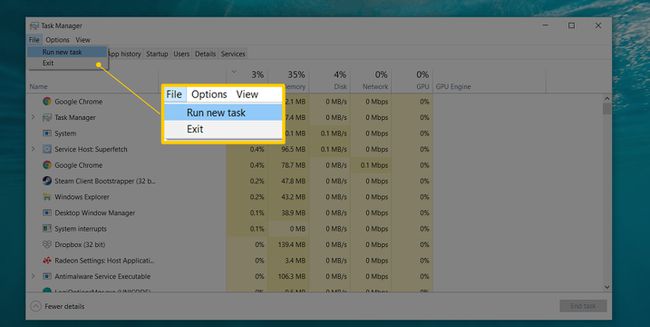
Nevidím Soubor Jídelní lístek? Možná budete muset nejprve vybrat Více informací ve spodní části okna Správce úloh zobrazíte pokročilejší pohled na program, včetně Soubor Jídelní lístek.
-
V Vytvořte nový úkol v okně, které nyní vidíte, zadejte do Otevřeno textové pole:
cmd...ale nic jiného zatím nedělej!
-
Zkontrolovat Vytvořte tuto úlohu s oprávněními správce. krabice.
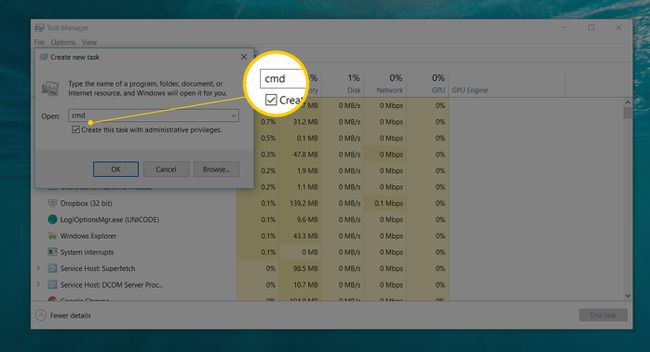
Nevidíte toto pole? To znamená, že váš účet Windows je a Standard účet, ne správce účet. Aby bylo možné tímto způsobem otevřít zvýšený příkazový řádek, musí mít váš účet oprávnění správce. Postupujte podle níže uvedené metody Windows 7/Vista nebo vyzkoušejte tip pod těmito pokyny.
Vybrat OK a poté postupujte podle požadavků Řízení uživatelských účtů, které se mohou objevit jako další. Nyní se zobrazí zvýšené okno příkazového řádku, které umožňuje neomezený přístup k provádění příkazů.
Neváhejte a ukončete Správce úloh. To ano ne Chcete-li používat příkazový řádek, musíte zůstat otevřený.
Jak otevřít zvýšený příkazový řádek v systému Windows 7 nebo Vista
-
Vyhledejte zástupce příkazového řádku, obvykle v Příslušenství složky v nabídce Start.
Pokud máte problém to najít, viz Jak otevřít příkazový řádek (nevyvýšený druh). Nejprve však musíte udělat mezikrok.
Klikněte na něj pravým tlačítkem a vyberte Spustit jako administrátor.
Přijměte jakékoli zprávy nebo varování Řízení uživatelských účtů.
Mělo by se zobrazit okno příkazového řádku se zvýšenými oprávněními, které umožní přístup k příkazům, které vyžadují oprávnění na úrovni správce.
Více o zvýšených příkazových řádcích
Nenechte se celou diskuzí výše přesvědčit, že byste měli nebo musíte spouštět příkazový řádek jako správce pro většinu příkazů. Téměř všechny příkazy příkazového řádku, bez ohledu na verzi systému Windows, je naprosto v pořádku spouštět ze standardního okna příkazového řádku.
Abyste mohli otevřít okno příkazového řádku se zvýšenými oprávněními, buď a) váš uživatelský účet Windows již musí mít administrátorská práva, nebo b) musíte znát heslo k jinému účtu v počítači, který má administrátora privilegia. Většina účtů uživatelů domácích počítačů je nastavena jako účty správců, takže to obvykle není problém.
Jak zjistit, zda máte oprávnění správce
Existuje velmi snadný způsob, jak zjistit, zda je okno příkazového řádku, které jste otevřeli, zvýšené nebo ne: zvýšené pokud název okna říká Správce; své nezvýšená pokud název okna říká Příkazový řádek.
Otevře se zvýšené okno příkazového řádku do složky system32. Místo toho se otevře nezvýšené okno příkazového řádku do složky uživatele: C:\Users\[uživatelské jméno].
Pokud plánujete časté používání příkazového řádku se zvýšenými oprávněními, měli byste zvážit vytvoření nového zástupce příkazového řádku, který automaticky spustí program s přístupem na úrovni správce. Vidět Jak vytvořit zástupce zvýšeného příkazového řádku Pokud potřebuješ pomoc.
v Windows XP, uživatelé mají ve výchozím nastavení oprávnění správce. Když otevřete příkazový řádek v XP, bude zvýšen, pokud nemáte jiný typ profilu.
